Desinstalar o adware TaskFresh do Mac
Vírus MacTambém conhecido como: aplicação indesejada TaskFresh
Faça uma verificação gratuita e verifique se o seu computador está infectado.
REMOVER AGORAPara usar a versão completa do produto, precisa de comprar uma licença para Combo Cleaner. 7 dias limitados para teste grátis disponível. O Combo Cleaner pertence e é operado por RCS LT, a empresa-mãe de PCRisk.
Como remover TaskFresh from Mac?
O que é TaskFresh?
TaskFresh é uma aplicação que a maioria das pessoas descarrega e instala sem querer. Esta app deve facilitar o acesso ao mecanismo de pesquisa favorito, sabe-se que TaskFresh promove o mecanismo de pesquisa do search.yahoo.com. Esta aplicação é anunciada como aplicação completamente legítima e útil. Na realidade, TaskFresh é uma app potencialmente indesejada (API) classificada como adware. É muito provável que tenha sido projetado para recolher informações sobre os hábitos de navegação do utilizador e exibir anúncios intrusivos.
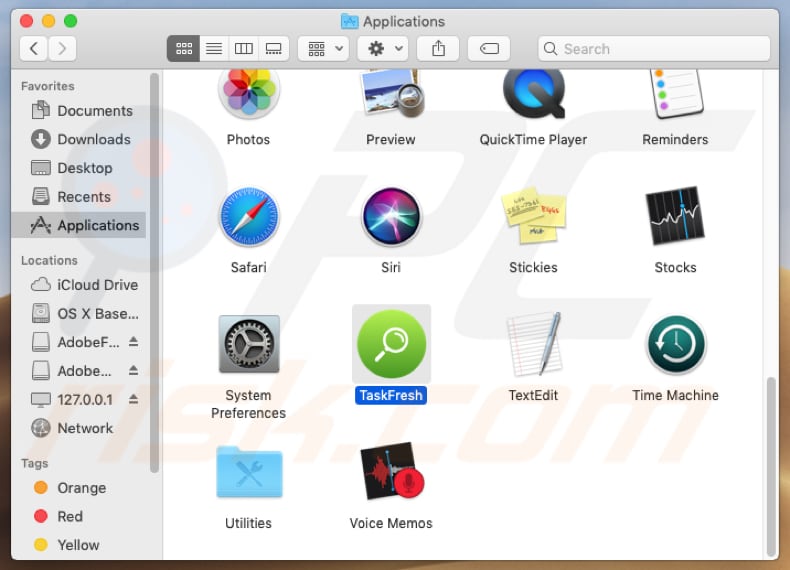
As aplicações do tipo adware geralmente recolhem informações como consultas de pesquisa que os utilizadores acedam enquanto navegam na Web, endereços IP, URLs das páginas visitadas, geolocalizações e assim por diante. Para gerar rendimento, os desenvolvedores vendem esses dados a outras partes que os usam indevidamente para gerar rendimento também. Vale ressaltar que existe a possibilidade de que alguns terceiros sejam criminosos cibernéticos. Além disso, o adware é um software que alimenta os utilizadores com anúncios indesejados. Normalmente, esses anúncios cobrem o conteúdo das páginas visitadas e, se clicados, abrem sites potencialmente maliciosos. Às vezes, esses anúncios são projetados para proliferar aplicações indesejadas (potencialmente maliciosas). Quando clicados, executam scripts que descarregam e instalam várias aplicações indesejadas. Alguns exemplos de anúncios exibidos por aplicações desse tipo são cupões, banners, pesquisas, pop-ups etc. Como mencionamos na nossa introdução, o TaskFresh promove o mecanismo de pesquisa do Yahoo, é um mecanismo legítimo. No entanto, há casos em que criminosos cibernéticos tentam rentabilizar aplicações desse tipo anunciando/promovendo mecanismos de pesquisa legítimos, como o search.yahoo.com. Não causa nenhum dano direto, no entanto, ser forçado a usar outro mecanismo de pesquisa pode ser irritante, diminuindo a experiência de navegação. Para evitar descarregamentos indesejados, instalações, redirecionamentos para páginas questionáveis e outros problemas de privacidade, segurança na navegação, etc, recomendamos desinstalar o TaskFresh assim que possível.
| Nome | aplicação indesejada TaskFresh |
| Tipo de Ameaça | Adware, malware Mac, vírus Mac |
| Sintomas | O seu Mac ficou mais lento do que o normal, vê anúncios pop-up indesejados, é redirecionado para sites obscuros. |
| Métodos de distribuição | Anúncios pop-up enganosos, instaladores de software gratuito (agregação), descarregamento de instaladores torrent. |
| Danos | Rastreio de navegação na Internet (possíveis problemas de privacidade), exibição de anúncios indesejados, redirecionamentos para sites obscuros, perda de informação privada. |
| Remoção |
Para eliminar possíveis infecções por malware, verifique o seu computador com software antivírus legítimo. Os nossos investigadores de segurança recomendam a utilização do Combo Cleaner. Descarregar Combo CleanerO verificador gratuito verifica se o seu computador está infectado. Para usar a versão completa do produto, precisa de comprar uma licença para Combo Cleaner. 7 dias limitados para teste grátis disponível. O Combo Cleaner pertence e é operado por RCS LT, a empresa-mãe de PCRisk. |
TaskFresh é semelhante a outras aplicações desse tipo, como Top Results, PDF Genie, TopicLookup e assim por diante. O que todos as apps desse tipo têm em comum é que são anunciadas como aplicações legítimas. Infelizmente, as aplicações desse tipo não fornecem nenhum valor e causam vários problemas.
Como é que TaskFresh foi instalado no meu computador?
Normalmente, os utilizadores descarregam (e instalam) APIs como TaskFresh inadvertidamente. Como mencionamos no parágrafo acima, é possível causar isso clicando em anúncios enganosos. No entanto, existe outra maneira popular de proliferar aplicações indesejadas - agregando-as nas configurações de outro software. As pessoas geralmente concordam sem querer em descarregar e instalar APIs quando descarregam e instalam outro software regular (e geralmente gratuito). Os desenvolvedores ocultam informações sobre aplicações incluídas (incluídas no pacote) em configurações como "Personalizadas", "Avançadas" e assim por diante. Quando essas configurações são inalteradas, as APIs obtêm permissões para serem descarregues ou instaladas juntamente com alguns outros programas.
Como evitar a instalação de aplicações potencialmente indesejadas?
Recomendamos o descarregamento de todo o software de sites confiáveis e oficiais e o uso de links de descarregamento diretos. Não é recomendável fazer o descarregamento usando descarregadores de terceiros, clientes de torrent, eMule (e outras redes peer-to-peero), sites não confiáveis e assim por diante. Instale (ou faça o descarregamento) adequadamente: verifique cada etapa da configuração de descarregamento/instalação, todas as ofertas "Personalizadas", "Avançadas" e outras configurações semelhantes e opções de exclusão para descarregar ou instalar algumas aplicações extras. Evite clicar em anúncios intrusivos, mesmo que pareçam anúncios legítimos. No entanto, existem muitos anúncios que redirecionam as pessoas para sites não confiáveis como jogos, namoro adulto, pornografia e assim por diante. Muitas vezes, são exibidos em páginas obscuras. Se um navegador abrir sites não confiáveis ou exibir vários anúncios, verifique quais são as extensões, plug-ins, pop-ups instalados num navegador e desinstale entradas desconhecidas ou suspeitas. É recomendável fazer o mesmo com os programas desse tipo que também estão instalados no sistema operacional. Se o seu computador já está infectado com TaskFresh, recomendamos executar uma verificação com Combo Cleaner Antivirus para Windows e elimine este ransomware.
Screenshot da pasta de instalação de TaskFresh:
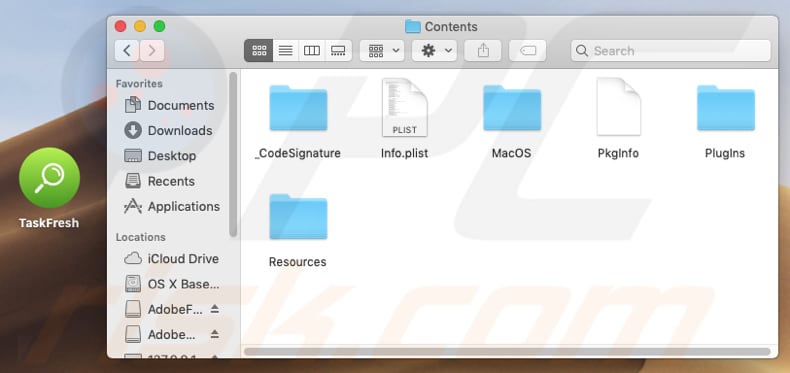
Remoção automática instantânea do malware:
A remoção manual de ameaças pode ser um processo moroso e complicado que requer conhecimentos informáticos avançados. O Combo Cleaner é uma ferramenta profissional de remoção automática do malware que é recomendada para se livrar do malware. Descarregue-a clicando no botão abaixo:
DESCARREGAR Combo CleanerAo descarregar qualquer software listado no nosso website, concorda com a nossa Política de Privacidade e Termos de Uso. Para usar a versão completa do produto, precisa de comprar uma licença para Combo Cleaner. 7 dias limitados para teste grátis disponível. O Combo Cleaner pertence e é operado por RCS LT, a empresa-mãe de PCRisk.
Menu rápido:
- O que é TaskFresh?
- PASSO 1. Remova os ficheiros e pastas relacionados a TaskFresh do OSX.
- PASSO 2. Remova os anúncios TaskFresh do Safari.
- PASSO 3. Remova o adware TaskFresh do Google Chrome.
- PASSO 4. Remova os anúncios TaskFresh do Mozilla Firefox.
O vídeo demonstra como remover sequestradores de navegador e adware de um computador Mac:
Remoção do adware TaskFresh:
Remoção de aplicações potencialmente indesejadas relacionadas a TaskFresh da sua pasta "Aplicações":

Clique no ícone Finder. Na janela do Finder, selecione "Aplicações". Na pasta de aplicações, procure "MPlayerX", "NicePlayer" ou outras aplicações suspeitas e arraste-as para a Reciclagem. Após remover as aplicações potencialmente indesejadas que causam anúncios online, verifique o seu Mac por qualquer componente indesejado.
DESCARREGAR removedor de infeções por malware
Combo Cleaner faz uma verificação se o seu computador estiver infetado. Para usar a versão completa do produto, precisa de comprar uma licença para Combo Cleaner. 7 dias limitados para teste grátis disponível. O Combo Cleaner pertence e é operado por RCS LT, a empresa-mãe de PCRisk.
Remova os ficheiros e pastas relacionados a aplicação indesejada taskfresh:

Clique no ícone do Finder, no menu de barras. Escolha Ir, e clique em Ir para Pasta...
 Verifique por ficheiros gerados por adware na pasta /Library/LaunchAgents:
Verifique por ficheiros gerados por adware na pasta /Library/LaunchAgents:

Na pasta Ir para...barra, tipo: /Library/LaunchAgents
 Na pasta "LaunchAgents", procure por ficheiros adicionados recentemente suspeitos e mova-os para a Reciclagem. Exemplos de ficheiros gerados pelo adware - “installmac.AppRemoval.plist”, “myppes.download.plist”, “mykotlerino.ltvbit.plist”, “kuklorest.update.plist”, etc. Comumente o adware instala vários ficheiros no mesmo string.
Na pasta "LaunchAgents", procure por ficheiros adicionados recentemente suspeitos e mova-os para a Reciclagem. Exemplos de ficheiros gerados pelo adware - “installmac.AppRemoval.plist”, “myppes.download.plist”, “mykotlerino.ltvbit.plist”, “kuklorest.update.plist”, etc. Comumente o adware instala vários ficheiros no mesmo string.
 Verifique para adware gerado por ficheiros na pasta /Library/Application Support:
Verifique para adware gerado por ficheiros na pasta /Library/Application Support:

Na pasta Ir para...barra, tipo: /Library/Application Support
 Na pasta "Application Support", procure qualquer pasta suspeita recém-adicionada. Por exemplo, "MPlayerX" ou tese "NicePlayer" e mova as pastas para a Reciclagem.
Na pasta "Application Support", procure qualquer pasta suspeita recém-adicionada. Por exemplo, "MPlayerX" ou tese "NicePlayer" e mova as pastas para a Reciclagem.
 Verifique por ficheiros gerados por adware na pasta ~/Library/LaunchAgents:
Verifique por ficheiros gerados por adware na pasta ~/Library/LaunchAgents:

Na barra Ir para Pasta, escreva: ~/Library/LaunchAgents

Na pasta "LaunchAgents", procure por ficheiros adicionados recentemente suspeitos e mova-os para a Reciclagem. Exemplos de ficheiros gerados pelo adware - “installmac.AppRemoval.plist”, “myppes.download.plist”, “mykotlerino.ltvbit.plist”, “kuklorest.update.plist”, etc. Comumente o adware instala vários ficheiros no mesmo string.
 Verifique por ficheiros gerados por adware na pasta /Library/LaunchDaemons:
Verifique por ficheiros gerados por adware na pasta /Library/LaunchDaemons:
 Na pasta Ir para...barra, tipo: /Library/LaunchDaemons
Na pasta Ir para...barra, tipo: /Library/LaunchDaemons

Na pasta "LaunchDaemons", procure qualquer ficheiro suspeito recém-adicionado. Por exemplo “com.aoudad.net-preferences.plist”, “com.myppes.net-preferences.plist”, "com.kuklorest.net-preferences.plist”, “com.avickUpd.plist”, etc., e mova-os para a Reciclagem.
 Verifique o seu Mac com o Combo Cleaner:
Verifique o seu Mac com o Combo Cleaner:
Se seguiu todas as etapas na ordem correta, o Mac deve estar livre de infecções. Para ter certeza de que seu sistema não está infectado, execute uma verificação com o Combo Cleaner Antivirus. Descarregue-o AQUI. Depois de descarregar o ficheiro, clique duas vezes no instalador combocleaner.dmg, na janela aberta, arraste e solte o ícone Combo Cleaner no topo do ícone Applications. Agora abra a sua barra de lançamento e clique no ícone Combo Cleaner. Aguarde até que o Combo Cleaner atualize seu banco de dados de definições de vírus e clique no botão "Start Combo Scan".

O Combo Cleaner irá analisar o seu Mac em pesquisa de infecções por malware. Se a verificação antivírus exibir "nenhuma ameaça encontrada", isso significa que pode continuar com o guia de remoção, caso contrário, é recomendável remover todas as infecções encontradas antes de continuar.

Depois de remover os ficheiros e pastas gerados pelo adware, continue a remover extensões fraudulentas dos seus navegadores de Internet.
Remoção do aplicação indesejada taskfresh dos navegadores de Internet:
 Remova extensões fraudulentas do Safari:
Remova extensões fraudulentas do Safari:
Remova aplicação indesejada taskfresh as extensões relacionada ao Safari:

Abra o navegador Safari, a partir do menu de barra, selecione "Safari" e clique em "Preferências ...".

Na janela de preferências, selecione "Extensões" e procure por qualquer extensão suspeita recém-instalada. Quando localizada clique no botão "Desinstalar" ao lado dela/delas. Note que pode desinstalar seguramente todas as extensões do seu navegador Safari - não são cruciais para o funcionamento normal do navegador.
- Se continuar a ter problemas com redirecionamentos de navegador e anúncios indesejados - Restaure o Safari.
 Remova os plugins fraudulentos do Mozilla Firefox:
Remova os plugins fraudulentos do Mozilla Firefox:
Remova aplicação indesejada taskfresh add-ons relacionados ao Mozilla Firefox:

Abra o navegador Mozilla Firefox. No canto superior direito do ecrã, clique no botão "Abrir Menu" (três linhas horizontais). No menu aberto, escolha "Add-ons".

Escolha o separador "Extensões" e procure os complementos suspeitos recém-instalados. Quando localizado clique no botão "Desinstalar" ao lado dele/deles. Note que pode desinstalar seguramente todas as extensões do seu navegador Mozilla Firefox - não são cruciais para o funcionamento normal do navegador.
Se continuar a ter problemas com redirecionamentos de navegador e anúncios indesejados - Restaure o Mozilla Firefox.
 Remova as extensões fraudulentas do Google Chrome:
Remova as extensões fraudulentas do Google Chrome:
Remova aplicação indesejada taskfresh add-ons relacionados ao Google Chrome:

Abra o Google Chrome e clique no botão "menu Chrome" (três linhas horizontais), localizado no canto superior direito da janela do navegador. A partir do menu flutuante, escolha "Mais Ferramentas" e selecione "Extensões".

Escolha a janela "Extensões" e procure os add-ons suspeitos recém-instalados. Quando localizado clique no botão "Reciclagem" ao lado dele/deles. Note que pode desinstalar seguramente todas as extensões do seu navegador Google Chrome - não são cruciais para o funcionamento normal do navegador.
Se continuar a ter problemas com redirecionamentos de navegador e anúncios indesejados - Restaure o Google Chrome.
Partilhar:

Tomas Meskauskas
Pesquisador especialista em segurança, analista profissional de malware
Sou um apaixonado por segurança e tecnologia de computadores. Tenho experiência de mais de 10 anos a trabalhar em diversas empresas relacionadas à resolução de problemas técnicas e segurança na Internet. Tenho trabalhado como autor e editor para PCrisk desde 2010. Siga-me no Twitter e no LinkedIn para manter-se informado sobre as mais recentes ameaças à segurança on-line.
O portal de segurança PCrisk é fornecido pela empresa RCS LT.
Pesquisadores de segurança uniram forças para ajudar a educar os utilizadores de computadores sobre as mais recentes ameaças à segurança online. Mais informações sobre a empresa RCS LT.
Os nossos guias de remoção de malware são gratuitos. Contudo, se quiser continuar a ajudar-nos, pode-nos enviar uma ajuda, sob a forma de doação.
DoarO portal de segurança PCrisk é fornecido pela empresa RCS LT.
Pesquisadores de segurança uniram forças para ajudar a educar os utilizadores de computadores sobre as mais recentes ameaças à segurança online. Mais informações sobre a empresa RCS LT.
Os nossos guias de remoção de malware são gratuitos. Contudo, se quiser continuar a ajudar-nos, pode-nos enviar uma ajuda, sob a forma de doação.
Doar
▼ Mostrar comentários